
Ha csapatként dolgozik - akár ugyanabban az irodában, akár otthonról, mindegyik más-más számítógéppel - sok mindent nyomon kell követnie . Az egyik legfontosabb kétségtelenül a vakáció. Figyelembe kell venni az egész csapat pihenőbeosztását annak érdekében, hogy jól megszervezzük a munkát, és mindenkor tudjuk, milyen erősítéssel állunk rendelkezésünkre. Érdekes lehetőség, hogy mindenki nyaralását ugyanazon a dokumentumon keresztül vezérelheti , digitális formátumban , szinkronizálja mindenki adatait egy közös naptárból, vagy akár visszatérhet a régi képletekre, kinyomtathat egy naptárt az irodában, mindig szem előtt tartva a nyaralási időszakokat fizikai formátumban. Ma öt különböző lehetőséggel szeretnénk segíteni Önnek az alkalmazottak nyaralási naptárainak elkészítésében . Jobban el akarja kezdeni szervezni magát? Hát menjünk!
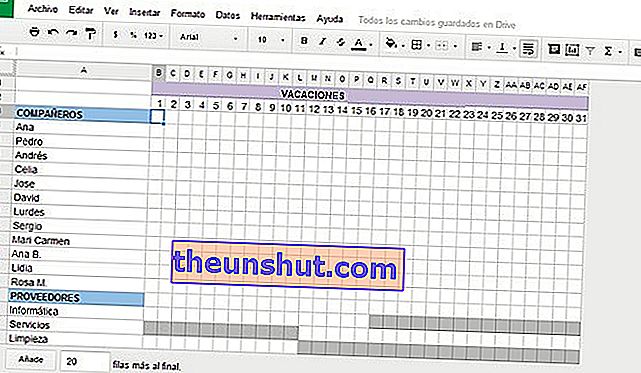
1. Használja a Google táblázatokat
Könnyű és gyors. Létrehozhat sablont. A tetején látható kép segít képet kapni arról, hogyan lehet , de egyértelmű, hogy ahhoz, hogy működjön az Ön számára, hozzá kell igazítania az Ön igényeihez és működési módjához. Az első oszlopban meg kell adnia az összes alkalmazott és / vagy munkatárs nevét , majd hozzá kell adnia az összes érdekes dátumot. Ha elkészíti a karácsonyi vakációs naptárat , akkor hozzá kell adnia december és január hónapokat. Ugyanez a helyzet a húsvétdal és a nyárral, amely időszakban szinte mindenkinek több napra van szüksége a pihenésre. Hozza létre az összes megfelelőnek tartott szakasztés adja hozzá azokat az információkat, amelyeket ön szervezéséhez szükségesnek tart (például ha Silvia hiányzik, és segítségre van szüksége, felhívhatja Carlost és megadhatja az összes elérhetőséget , hogy senkinek ne legyen problémája a távollét napjain).
Mindehhez csak annyit kell tennie, hogy ezt követően meg kell jelölnie azokat a napokat, amikor mindegyiket más színnel veszi fel. Ennek a naptárnak számos előnye van: először is, hogy mindenki láthatja, hogy társai mikor lesznek távol; másodszor, hogy saját maga szerkesztheti, és elvégezheti a szükségesnek ítélt javításokat . Ehhez a naptár elkészítésével megbízott személynek mindenkivel meg kell osztania a dokumentumot, és Ön hozzáférhet hozzá.
2. Töltsön le egy Excel sablont
Ha inkább az Excel programot szeretné használni, íme egy másik érdekes forrás. Erről az oldalról kínálnak nekünk egy Excel sablont a nyaralási naptár megszervezéséhez. Az az igazság, hogy nagyon hasonlít az általunk korábban ajánlott modellhez, bár ebben az esetben csak a Microsoft programon keresztül szerkesztheti . Ennek a naptárnak az az előnye, hogy tökéletesen frissült 2017-re, és hogy már teljesen konfigurálva van. Ha nem túl mozgékony az adatsablonok létrehozásában, akkor ebben az esetben mindent meg fog tenni, és csak a személyzet minden tagjának nevét és ünnepnapját kell megadnia. Természetesen tudnia kell, hogy elvileg nem tudja módosítani a dokumentumot a felhőben, és hogy nem fogja tudni megosztani, és mindenkit arra késztetni, hogy valós időben lássa a változásokat. Ha azonban ez az erőforrás jól működik az Ön számára, itt készen áll a letöltésre .
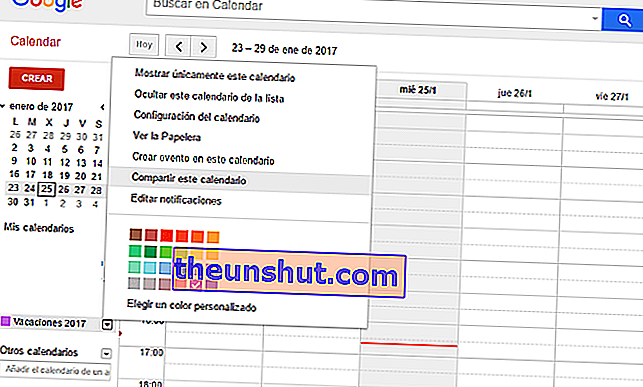
3. Hozzon létre egy naptárt a Google Naptárhoz
Nyilvánvaló, hogy a legpraktikusabb dolog mindenki számára, különösen ha Ön a Google termékeit használja , az az, hogy létrehozzon egy nyaralási naptárat, amelyet szinkronizálni kell a Google Naptárral . Mit fog kihozni ebből? Nos, nagyon könnyű. Először is, mindenki számára elérhetővé válik a naptár a mobiljáról vagy bármilyen szinkronizált eszközről. Másodszor, hogy mindenki hozzáférhet a naptárhoz . Megmondjuk, hogyan. Az első dolog, amit meg kell tennie - mint naptárszervező - hozzáférnie kell a Google Naptárhoz . Ezután kattintson a Naptár gombra, és válassza ki az újbóli létrehozás lehetőségét. Adjon neki bármilyen nevet, amire vágyik: lehet például az ünnepi naptár 2017.
Amikor létrehozta, csak annyit kell tennie, hogy megosztja másokkal. Írja be munkatársainak elérhetőségi címét, és kész. Ettől a pillanattól kezdve a csapattagok megjelölik a nyaralás és a visszatérés napját , megjelölve mindazokat a napokat, amelyekben hiányozni fognak. Ugyanakkor bármilyen jelzést tehetnek, például telefont hagyhatnak vészhelyzetek esetén, vagy megadhatnak egy másik kolléganevet, aki képes megoldani az eseteket az ott töltött napok alatt.
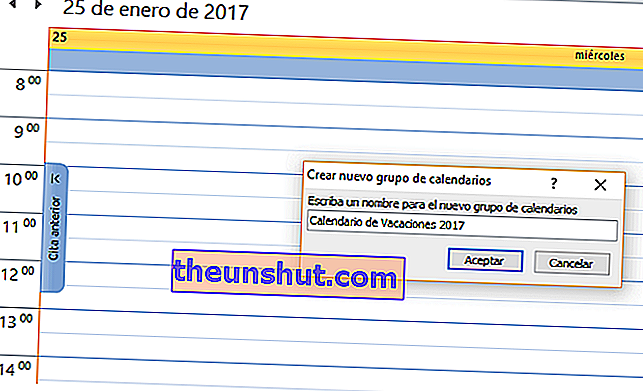
4. Kényelmesebb az Outlook használata?
Ha az Outlook programot használja az önszervezés eszközeként, akkor kényelmesebbnek érezheti a nyaralási naptár létrehozását a Microsoft program segítségével . Ebben az esetben csak annyit kell tennie, hogy megnyitja az Outlook programot, és elkezd dolgozni, mert… tudta, hogy naptárakat is készíthet és megoszthat? Kattintson a Naptárcsoport> Új naptárcsoport létrehozása elemre . Adjon neki egy nevet, amely segít azonosítani: Ünnepi Naptár 2017 Vállalatmajd válassza ki az összes névjegyet, akivel meg kell osztania. Ha hozzáadta kollégáinak e-mail címeit, akkor ez nagyon egyszerű. A naptár meg lesz osztva, és mindenki hozzáadhatja azokat a dátumokat, amelyeken nyaralni fog. Könnyű, igaz?

5. Nyomtatható ünnepi naptár
Ha a régi iskola tagja vagy, és szívesebben lógna egy naptár az információs panelen vagy a munkaasztalon, hogy naprakész legyen mindenki vakációjával, talán érdekes lehet, hogy azon kívül, hogy elkészítettük a korábban már javasolt digitális naptárakat , naptárat készítettek nyomtatásra. Javasolni fogunk néhány sablont, amelyeket egyszerűen használhat és módosíthat a Microsoft Word és a Microsoft Excel alkalmazásban . Például megvan a Heti feladatok naptár , egy nagyon színes és praktikus lehetőség, amellyel hétről hétre hozzáadhatja minden kollégája vakációját. Több lapot kell kinyomtatnia,De jól jöhet, ha nagyon meghatározott időszakokra nyaral a cégében: azaz a nyári hónapokban, karácsonykor vagy húsvétkor. Ebben az esetben a Microsoft Word segítségével módosíthatja , hogy ne találjon túl sok komplikációt.
De van még más is. Itt van egy örök naptár , amelyet bármikor használhat, és amelyet az Excelben is módosíthat , ami mindig sokkal praktikusabb, amikor témákat és dátumokat rendez. Találtunk egy rendszert az események szerkesztésére az Excelben szerkesztésre, amely segíthet a dátumok és nevek, valamint minden egyéb információ vagy részlet hozzáadásában. Miután befejezte a szerkesztést, mindössze annyit kell tennie, hogy kinyomtatja és felakasztja. Készíthet másolatokat úgy, hogy minden kolléga is szem előtt tartsa. Mindenesetre látni fogja, hogy ez egy sablon, amely hasznos lehet a feladatok sokaságának megszervezésében, a nyaralási naptárakon kívül.
És te, hogyan szervezed az ünnepeket az irodádban? Mondja el nekünk trükkjeit az alábbi megjegyzésekben!
